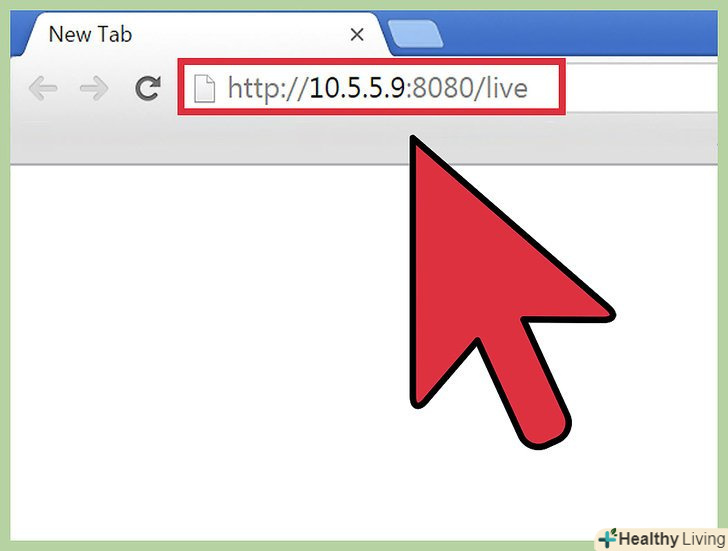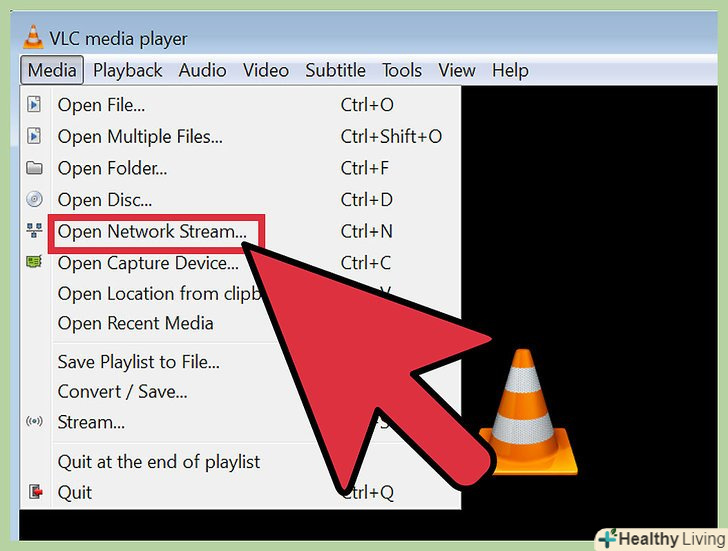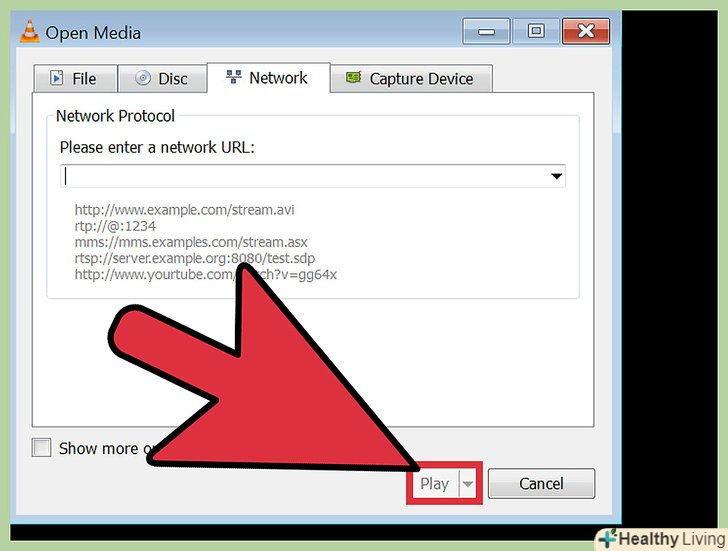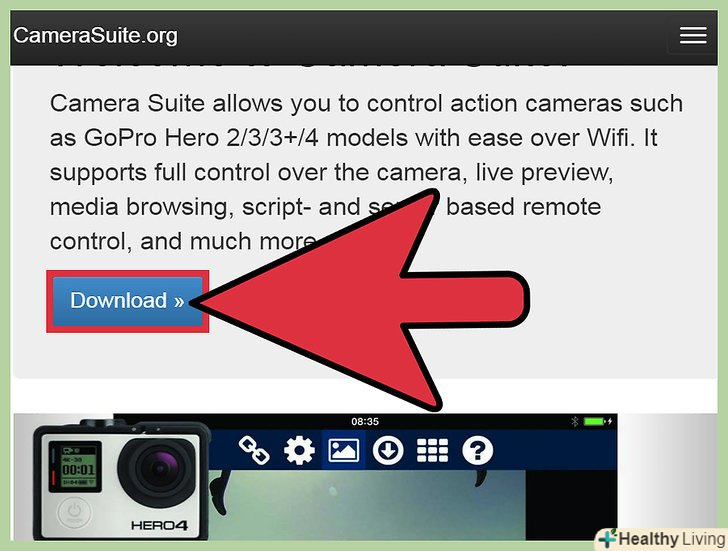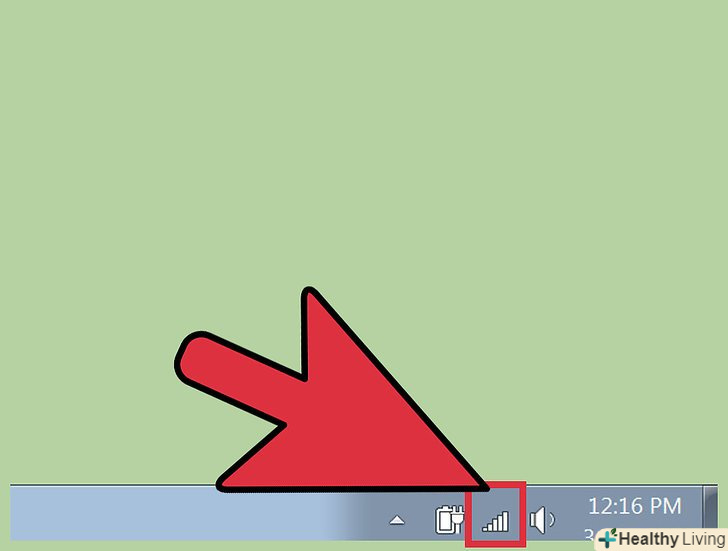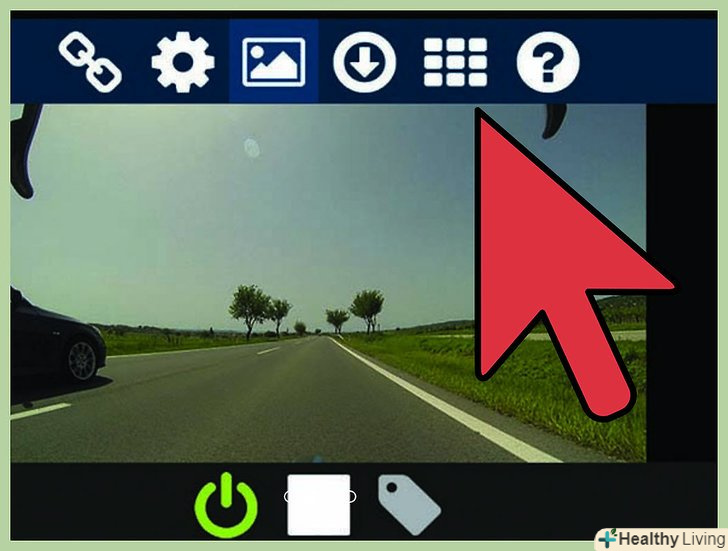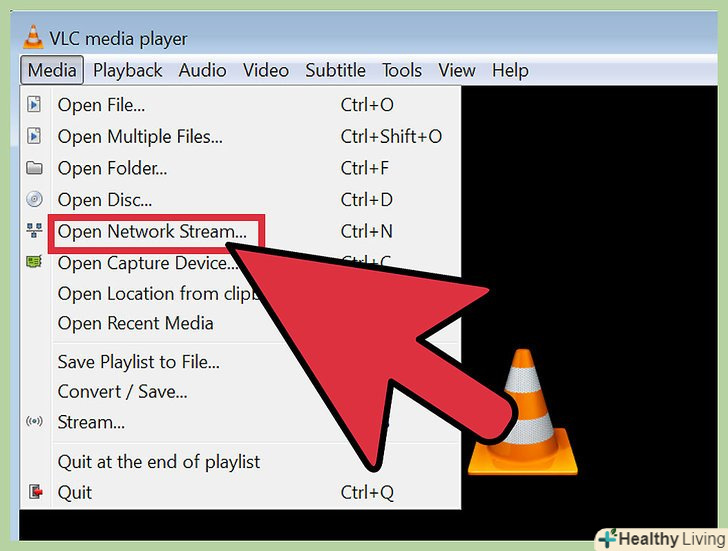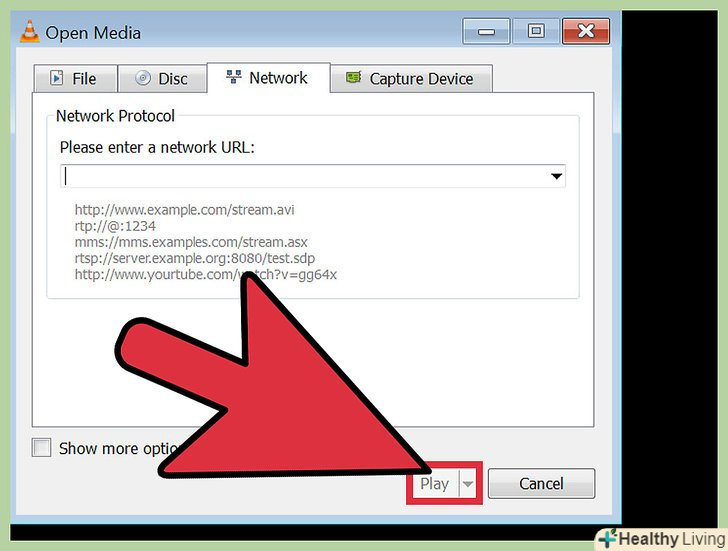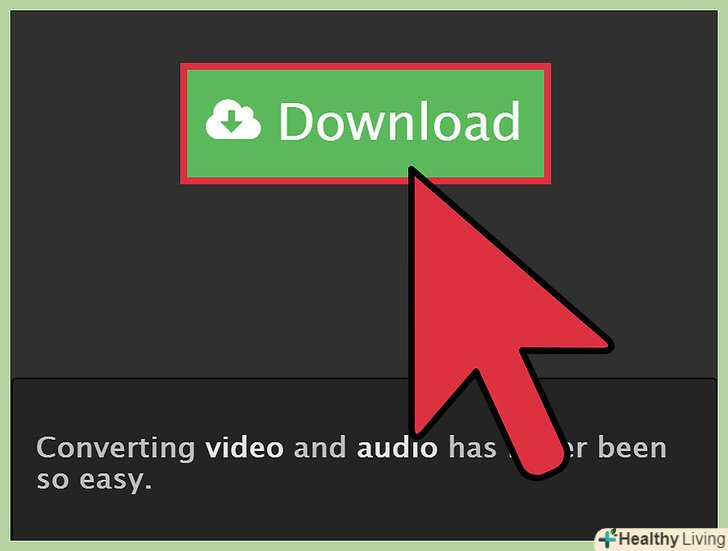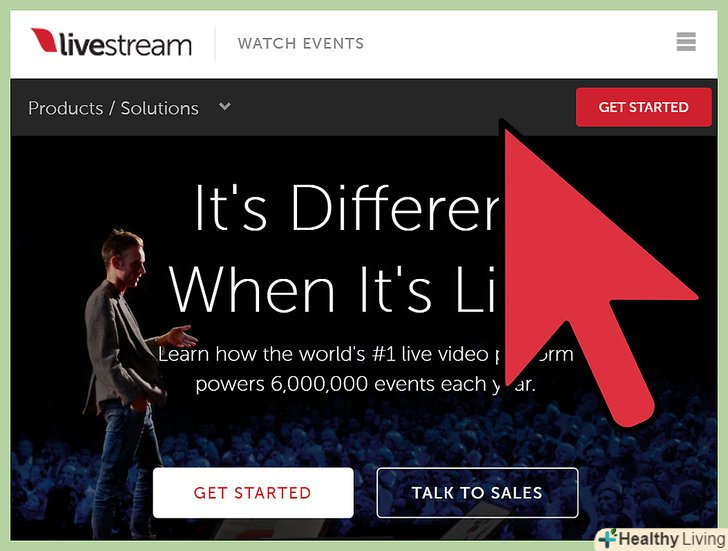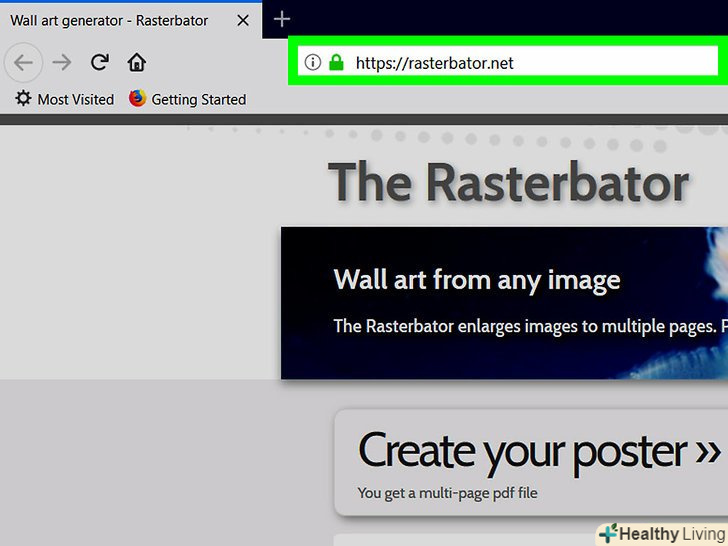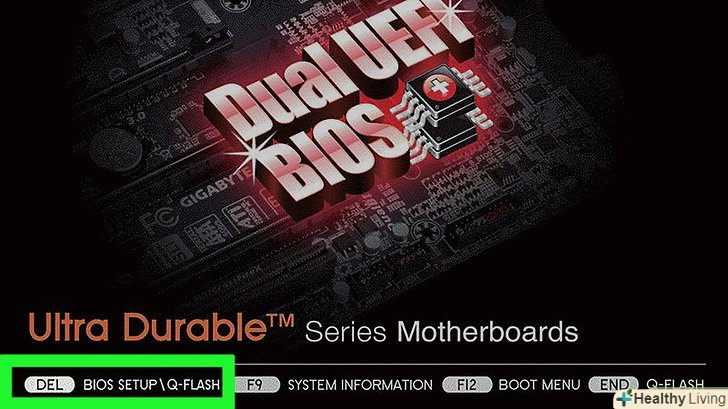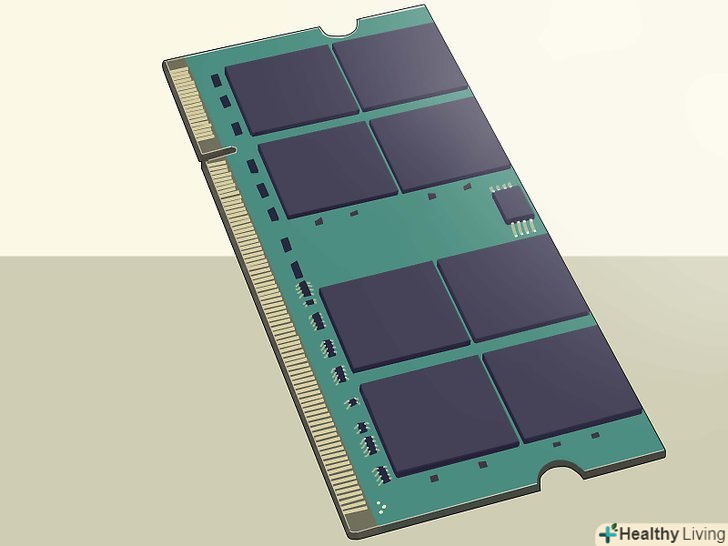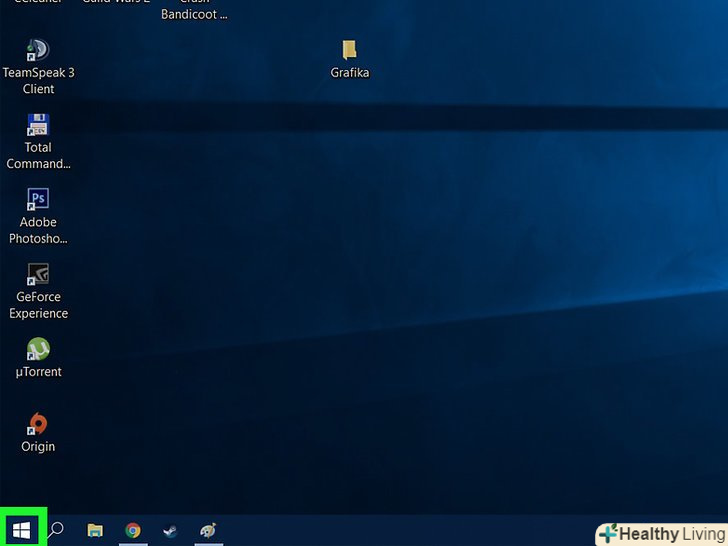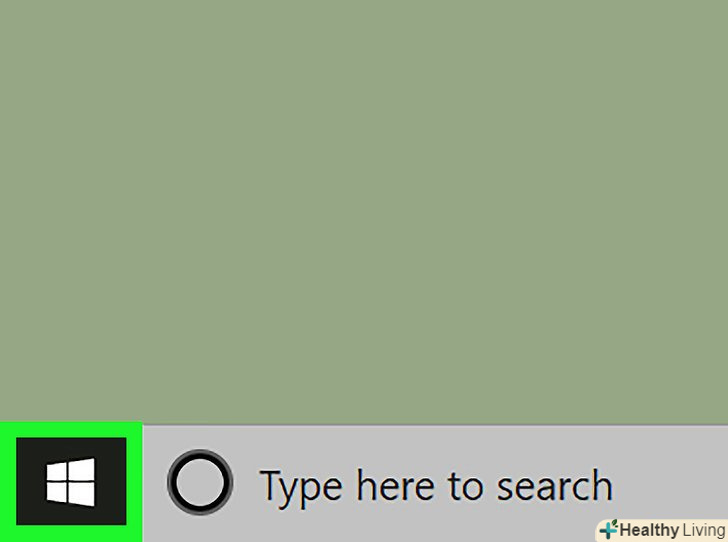Існує безліч мобільних додатків, які дозволяють налаштувати трансляцію з камери GoPro на смартфон. Але якщо ви хочете передати потокове відео на комп'ютер з Windows, скористайтеся медіапрогравачем VLC.[1] майте на увазі, що для нових моделей GoPro доведеться встановити додаткове програмне забезпечення.
Кроки
Метод1З 3:
Трансляція з GoPro Hero2 (з пристроєм Wi-Fi BacPac) або Hero3 в VLC
Метод1З 3:
 Увімкніть пристрій Wi-Fi GoPro.ваші дії будуть залежати від моделі камери (Hero2 або Hero3).[2]
Увімкніть пристрій Wi-Fi GoPro.ваші дії будуть залежати від моделі камери (Hero2 або Hero3).[2]- Hero2 - спочатку підключіть камеру до пристрою Wi-Fi BacPac. Для цього натисніть кнопку "Wi-Fi «(Бездротова мережа) на BacPac; відкриється меню, в якому виберіть» Phone and Tablet" (Телефон і планшет).
- Hero 3/3 + — на GoPro відкрийте меню «Settings» (Налаштування) за допомогою кнопки «Mode» (Режим).[3] Тепер відкрийте налаштування бездротової мережі і виберіть " GoPro App "(додаток GoPro).
 Підключіть комп'ютер до GoPro.GoPro відобразиться на комп'ютері в списку доступних бездротових мереж. Підключіться до камери як до звичайної бездротової мережі; для цього введіть пароль "goprohero" (без лапок).
Підключіть комп'ютер до GoPro.GoPro відобразиться на комп'ютері в списку доступних бездротових мереж. Підключіться до камери як до звичайної бездротової мережі; для цього введіть пароль "goprohero" (без лапок). З'ясуйте URL-адресу трансляції GoPro.він знадобиться, щоб відправити потокове відео в VLC.
З'ясуйте URL-адресу трансляції GoPro.він знадобиться, щоб відправити потокове відео в VLC.- В адресному рядку веб-браузера введіть http://10.5.5.9:8080/live і натисніть клавішу Enter.
- Натисніть amba.m3u8.
- Скопіюйте всю адресу, яка відображається в адресному рядку; для цього виділіть адресу і натиснітьCtrl + C.
 Налаштуйте медіаплеєр VLC.запустіть VLC, відкрийте меню "медіа «і натисніть»Відкрити URL". Вставте URL-адреса трансляції в рядок «Введіть мережевий адресу»; для цього натисніть Ctrl + V.
Налаштуйте медіаплеєр VLC.запустіть VLC, відкрийте меню "медіа «і натисніть»Відкрити URL". Вставте URL-адреса трансляції в рядок «Введіть мережевий адресу»; для цього натисніть Ctrl + V. Дивіться трансляцію з камери.натисніть «Відтворити", щоб почати відтворення потокового відео в VLC.
Дивіться трансляцію з камери.натисніть «Відтворити", щоб почати відтворення потокового відео в VLC.
Метод2 З 3:
Трансляція з GoPro Hero4 в VLC
Метод2 З 3:
 Купіть, скачайте і встановіть програму Camera Suite.це можна зробити на сайті camerauite.org.
Купіть, скачайте і встановіть програму Camera Suite.це можна зробити на сайті camerauite.org. Створіть нове підключення в GoPro.відкрийте налаштування камери і в меню " Wireless "(Бездротовий зв'язок) і виберіть «GoPro App» (додаток GoPro).[4] Тепер виберіть «New» (створити) — на екрані з'явиться 6-значний код сполучення; він знадобиться через деякий час.
Створіть нове підключення в GoPro.відкрийте налаштування камери і в меню " Wireless "(Бездротовий зв'язок) і виберіть «GoPro App» (додаток GoPro).[4] Тепер виберіть «New» (створити) — на екрані з'явиться 6-значний код сполучення; він знадобиться через деякий час. Підключіть камеру до комп'ютера.для цього на комп'ютері в списку доступних бездротових мереж виберіть GoPro (пароль — goprohero), а потім запустіть програму CameraSuite. Натисніть " Pair Camera "(сполучення з камерою), введіть 6-значний код сполучення і виберіть "Pair Camera Now" (підключитися до камери зараз).
Підключіть камеру до комп'ютера.для цього на комп'ютері в списку доступних бездротових мереж виберіть GoPro (пароль — goprohero), а потім запустіть програму CameraSuite. Натисніть " Pair Camera "(сполучення з камерою), введіть 6-значний код сполучення і виберіть "Pair Camera Now" (підключитися до камери зараз). Запустіть відеостример.у вікні програми CameraSuite клацніть по "Video Streamer «(Відеостример) і в списку моделей камер виберіть»Hero 4".[5] натисніть «Start» (Запуск), щоб почати трансляцію, а потім натисніть "Copy Player URL into Clipboard" (скопіювати URL-адресу програвача в буфер обміну).
Запустіть відеостример.у вікні програми CameraSuite клацніть по "Video Streamer «(Відеостример) і в списку моделей камер виберіть»Hero 4".[5] натисніть «Start» (Запуск), щоб почати трансляцію, а потім натисніть "Copy Player URL into Clipboard" (скопіювати URL-адресу програвача в буфер обміну). Налаштуйте медіаплеєр VLC.запустіть VLC, відкрийте меню "медіа «і натисніть»Відкрити URL". Вставте URL-адресу в рядок «Введіть мережевий адресу»; для цього натисніть Ctrl + V.
Налаштуйте медіаплеєр VLC.запустіть VLC, відкрийте меню "медіа «і натисніть»Відкрити URL". Вставте URL-адресу в рядок «Введіть мережевий адресу»; для цього натисніть Ctrl + V. Дивіться трансляцію з камери.натисніть «Відтворити", щоб почати відтворення потокового відео в VLC.
Дивіться трансляцію з камери.натисніть «Відтворити", щоб почати відтворення потокового відео в VLC.
Метод3 З 3:
Трансляція з GoPro через інший медіаплеєр або на інший пристрій
Метод3 З 3:
 Встановіть інший медіаплеєр на комп'ютері.якщо ви знаєте, як працювати з командним рядком і скриптами на Python, скористайтеся FFmpeg.
Встановіть інший медіаплеєр на комп'ютері.якщо ви знаєте, як працювати з командним рядком і скриптами на Python, скористайтеся FFmpeg. Налаштуйте трансляцію на мобільний пристрій.популярні сервіси, наприклад, Livestream, Periscope і Meerkat, пропонують мобільні додатки, за допомогою яких можна швидко налаштувати трансляцію з GoPro на смартфон.
Налаштуйте трансляцію на мобільний пристрій.популярні сервіси, наприклад, Livestream, Periscope і Meerkat, пропонують мобільні додатки, за допомогою яких можна швидко налаштувати трансляцію з GoPro на смартфон. Скористайтеся комп'ютерною веб-камерою.можливо, ви виявите, що звичайна веб-камера для комп'ютера задовольнить ваші потреби.
Скористайтеся комп'ютерною веб-камерою.можливо, ви виявите, що звичайна веб-камера для комп'ютера задовольнить ваші потреби.